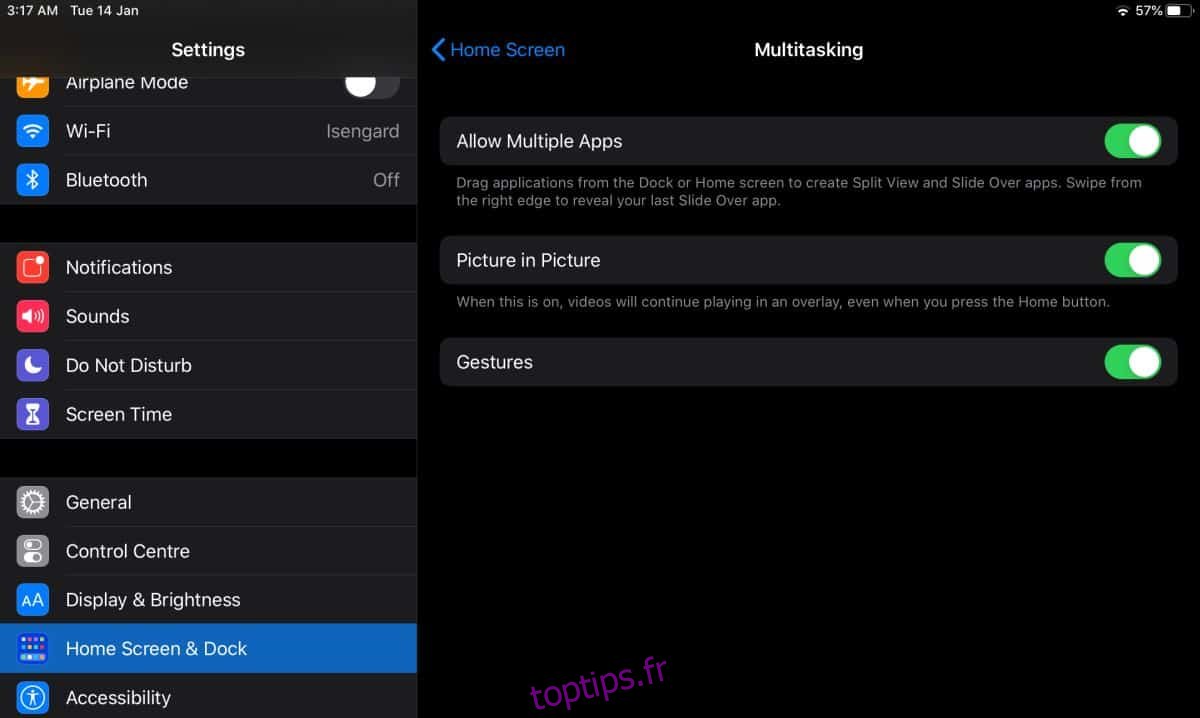Les iPad ne fonctionnent plus sous iOS. Au lieu de cela, ils exécutent iPadOS qui est une variante d’iOS qui se concentre sur le multitâche. Les nouveaux outils multitâches ne sont pas du tout mauvais et permettent en fait aux utilisateurs de basculer confortablement entre les applications et même d’utiliser deux applications côte à côte. iPadOS dispose d’une fonctionnalité appelée Slide Over qui permet essentiellement aux utilisateurs d’ancrer leurs applications fréquemment utilisées ou préférées sur le côté et de les afficher d’un simple geste de balayage. Voici comment utiliser Slide Over sur l’iPad.
Glisser sur iPadOS
Avant de pouvoir ajouter des applications à Slide Over, vous devez vous assurer que la fonctionnalité est activée. Cette fonctionnalité est activée / désactivée avec le multitâche afin de vérifier son état, ouvrez l’application Paramètres et accédez à Écran d’accueil et Dock. Sélectionnez Multitâche et assurez-vous que l’option « Autoriser plusieurs applications » est activée.
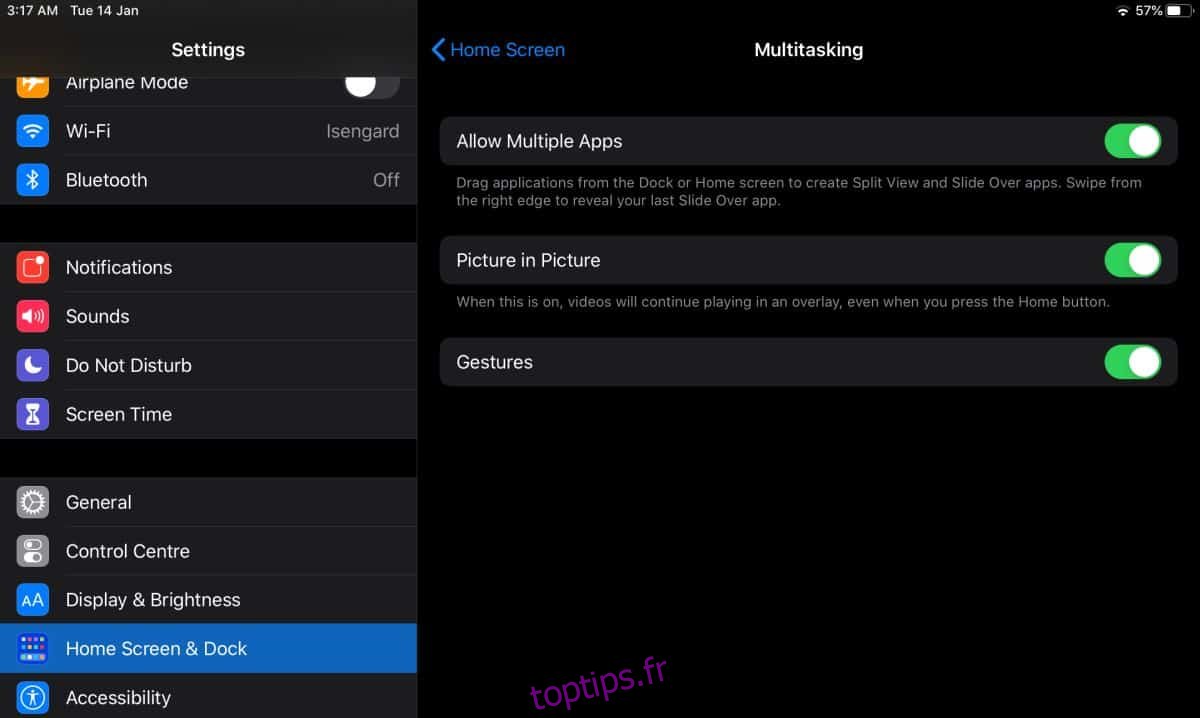
Ensuite, ouvrez toute application que vous ne souhaitez PAS ajouter à Slide Over. Une fois l’application ouverte, faites glisser votre doigt du bas vers le haut pour afficher le Dock (s’il n’est pas visible). Le Dock présentera vos applications récentes et les applications que vous y avez épinglées. Appuyez et maintenez sur l’application que vous souhaitez ajouter à Slide Over, puis faites-la glisser vers le côté droit de l’écran. Relâchez-le et répétez cette opération pour toutes les autres applications que vous souhaitez ajouter à Slide Over.
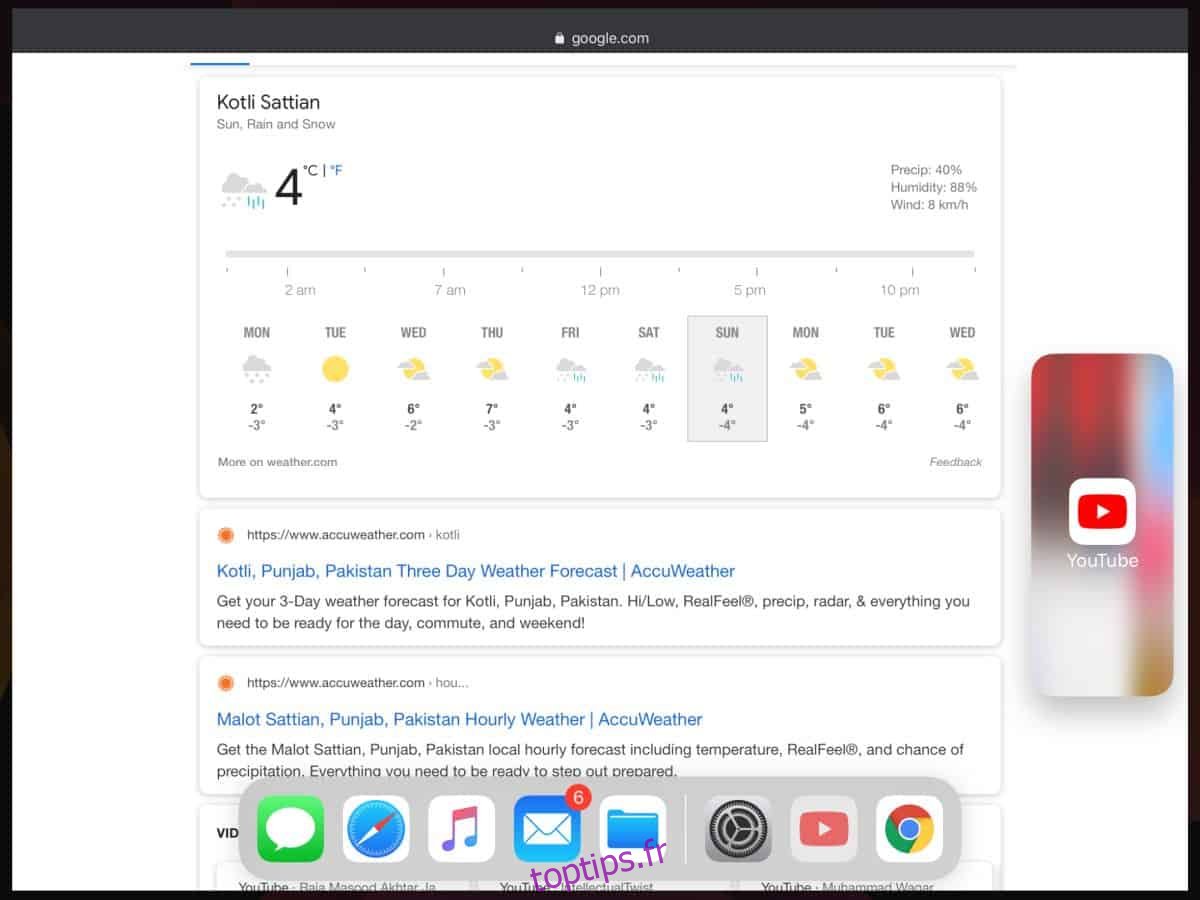
Pour afficher les applications, faites glisser votre doigt vers la gauche depuis le bord droit. Faites glisser votre doigt vers la droite sur les applications pour les parcourir toutes. Vous pouvez également afficher ces applications en plein écran si vous le souhaitez. Les applications de Slide Over ont une petite barre en haut. Appuyez longuement dessus et utilisez-le pour faire glisser l’application vers le milieu de l’écran. Déplacez l’application vers le haut de l’écran et elle passera en mode plein écran.
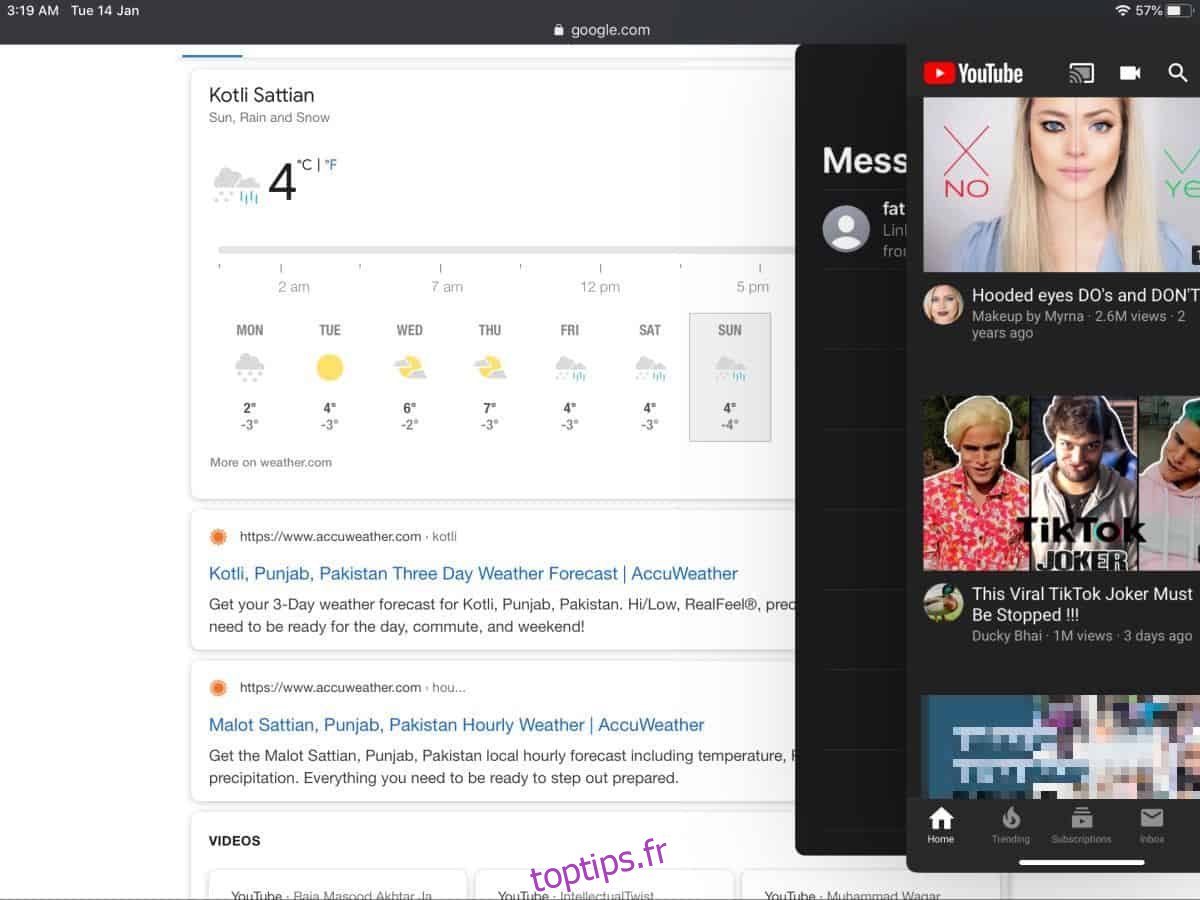
L’avantage de Slide Over est que vous pouvez afficher des applications, par exemple, des vidéos et des flux, et vous pouvez faire glisser du contenu entre eux. Si vous ajoutez l’application Photos au Slide Over, vous pouvez littéralement faire glisser et déposer une image de la pellicule sur une autre application, par exemple, l’application Messages, l’application Mail ou l’application Facebook et joindre la photo avec un message, un e-mail, ou post. Si vous utilisez l’iPad depuis un certain temps et que vous savez à quoi ressemblaient les anciennes versions d’iOS, vous savez à quel point c’est un gros problème et à quel point il est pratique de pouvoir utiliser deux applications côte à côte.